如何解决Win7系统时间消失的问题
来源:番茄系统家园
时间:2024-01-21 16:27:52 235浏览 收藏
哈喽!今天心血来潮给大家带来了《如何解决Win7系统时间消失的问题》,想必大家应该对文章都不陌生吧,那么阅读本文就都不会很困难,以下内容主要涉及到,若是你正在学习文章,千万别错过这篇文章~希望能帮助到你!
最近使用Windwos7的用户反映电脑任务栏之前一直都是显示正常的,但是最近才发现不显示时间了,该如何在任务栏添加时间呢?遇到这样的情况我们可以按下面方法将时间添加回去即可,遇到该问题的用户一起随小编往下看看win7系统时间消失的解决方法。
Win7右下角时间不见了怎么办?最近使用Windwos7的用户反映电脑任务栏中不显示时间了,该如何在任务栏添加时间呢?遇到这种win7系统时间消失的情况,我们可以按下面方法将时间添加回去即可,遇到该问题的用户一起随小编往下看,小编是如何解决电脑没网络的。
如何解决win7系统时间消失不见
在任务栏单击右键,选择“自定义通知图标”。
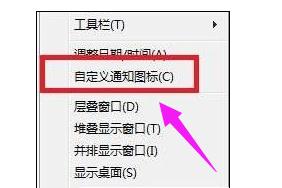
时间消失图-1
点击【打开或关闭系统图标】。
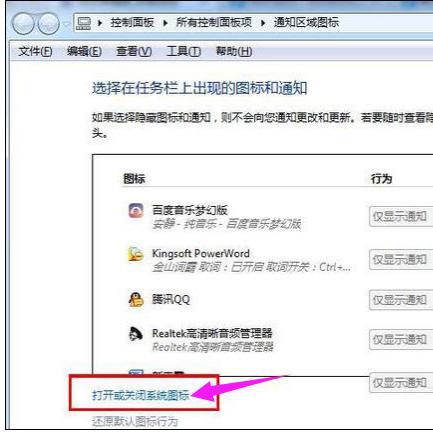
win7图-2
找到“时钟”,将后面的行为设置为“打开”
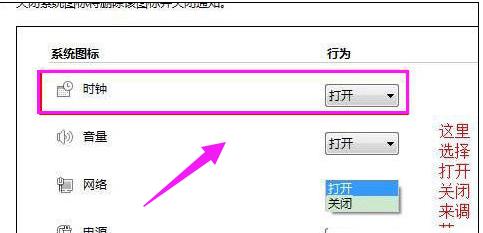
win7图-3
如果上面的操作方法没有效果,按“win + R”打开运行,输入“gpedit.msc”点击确定,打开组策略。
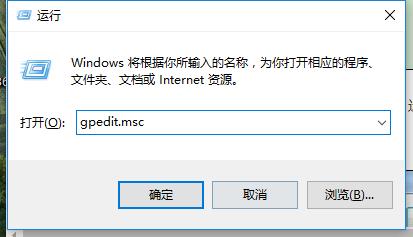
win7图-4
点击左侧的【管理模块】,然后点击【开始菜单和任务栏】。
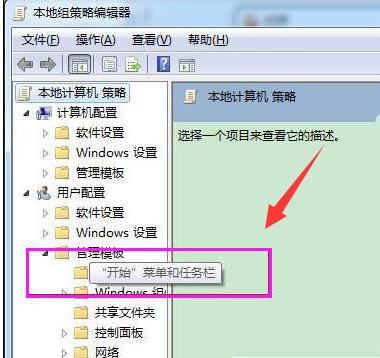
时间 图-5
在右侧双击打开【删除“操作中心”图标】,选中“未配置”,点击应用,就可以在步骤3进行设置了。
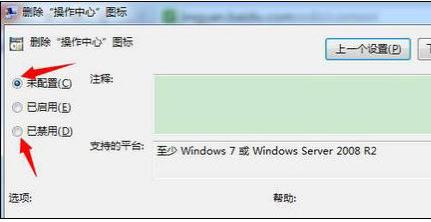
时间 图-6
以上就是解决win7系统时间消失不见的一些操作方法了。
今天带大家了解了的相关知识,希望对你有所帮助;关于文章的技术知识我们会一点点深入介绍,欢迎大家关注golang学习网公众号,一起学习编程~
-
501 收藏
-
501 收藏
-
501 收藏
-
501 收藏
-
501 收藏
-
123 收藏
-
324 收藏
-
141 收藏
-
269 收藏
-
169 收藏
-
452 收藏
-
266 收藏
-
435 收藏
-
198 收藏
-
465 收藏
-
221 收藏
-
325 收藏
-

- 前端进阶之JavaScript设计模式
- 设计模式是开发人员在软件开发过程中面临一般问题时的解决方案,代表了最佳的实践。本课程的主打内容包括JS常见设计模式以及具体应用场景,打造一站式知识长龙服务,适合有JS基础的同学学习。
- 立即学习 543次学习
-

- GO语言核心编程课程
- 本课程采用真实案例,全面具体可落地,从理论到实践,一步一步将GO核心编程技术、编程思想、底层实现融会贯通,使学习者贴近时代脉搏,做IT互联网时代的弄潮儿。
- 立即学习 516次学习
-

- 简单聊聊mysql8与网络通信
- 如有问题加微信:Le-studyg;在课程中,我们将首先介绍MySQL8的新特性,包括性能优化、安全增强、新数据类型等,帮助学生快速熟悉MySQL8的最新功能。接着,我们将深入解析MySQL的网络通信机制,包括协议、连接管理、数据传输等,让
- 立即学习 500次学习
-

- JavaScript正则表达式基础与实战
- 在任何一门编程语言中,正则表达式,都是一项重要的知识,它提供了高效的字符串匹配与捕获机制,可以极大的简化程序设计。
- 立即学习 487次学习
-

- 从零制作响应式网站—Grid布局
- 本系列教程将展示从零制作一个假想的网络科技公司官网,分为导航,轮播,关于我们,成功案例,服务流程,团队介绍,数据部分,公司动态,底部信息等内容区块。网站整体采用CSSGrid布局,支持响应式,有流畅过渡和展现动画。
- 立即学习 485次学习
